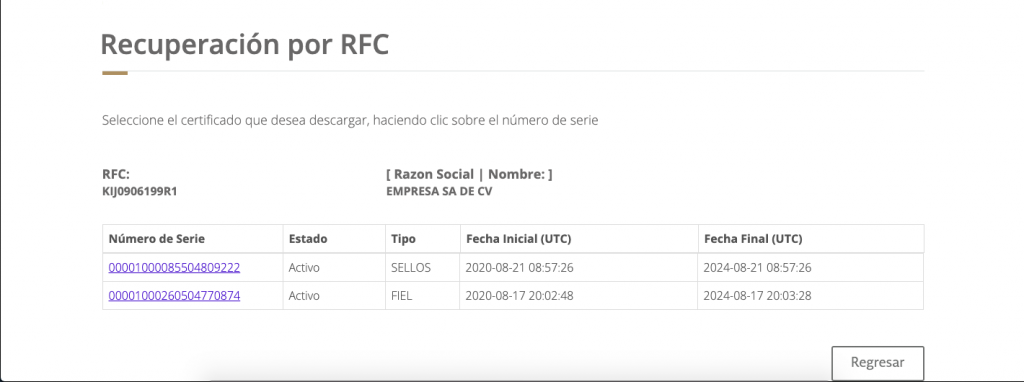Si vas a usar una aplicación de facturación electrónica distinto al portal SAT
Introducción:
Un Certificado de Sello Digital o por tus siglas CSD, es un certificado necesario para generar CFDIs en servicios de facturación electrónica distintos al portal de Mis Cuentas del SAT. Antes de comenzar, necesitaremos nuestra Firma Electrónica, si no la tienes ubicada este es un buen momento para buscarla.
Recuerda que esta formada por tres elementos:
- un archivo .KEY,
- un archivo .CER
- y una contraseña
Ahora, el Certificado de Sello Digital que vamos a generar también esta formado por tres elementos del mismo tipo, por lo que es importante que tengamos cada grupo de archivos en una carpeta individual para distinguirlos fácilmente en el futuro.
Generación del CSD:
Para hacerlo debemos realizar los siguientes dos pasos:
Primer paso, “Generar la solicitud de certificado”
Comenzamos entrando a la liga: https://portalsat.plataforma.sat.gob.mx/certifica para descargar a nuestra computadora el programa CERTIFICA del SAT.
Damos clic en el botón correspondiente a la arquitectura de nuestro procesador, y se descargará el programa“Certifica.jar” a nuestra computadora versión 32 o 64 bits.
(Tip: Si no podemos descargar o instalar 64 bits, intentar con el de 32 bits.) (Nota: Si aparece algún mensaje de advertencia de seguridad sobre el programa, debemos decirle a la computadora que no hay problema).
Abrimos la carpeta en donde se descargo el programa y lo ejecutamos con doble clic.
Al ejecutarlo se abrirá una pantalla y nos mostrará las diferentes funciones del programa.
(Tip: En caso de que la computadora no abra ninguna pantalla, intentar ejecutarlo como administrador. Si tampoco funciona ejecutarlo como administrador, comprobar que la computadora tenga instalado JAVA: https://www.java.com/es/download/).
Damos clic en la 4ª opción “Solicitud de Certificados de Sello Digital” y comenzaremos el proceso para generar la solicitud.
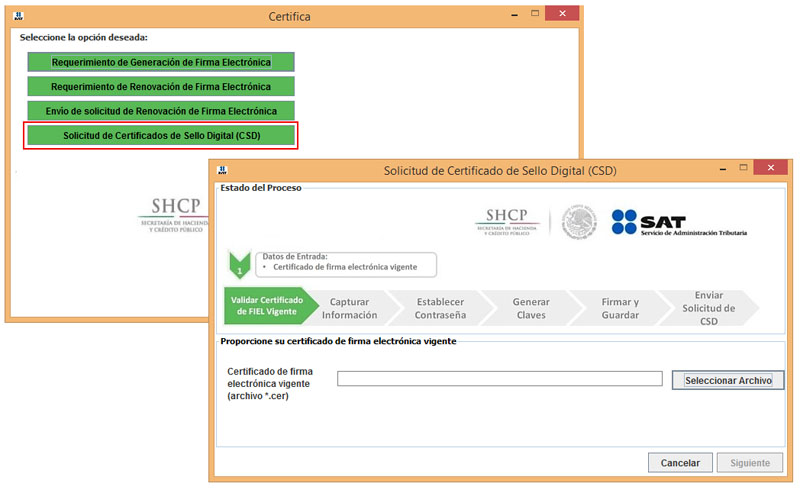
En la primer pantalla presionamos el botón “Seleccionar Archivo” para cargar el .CER de nuestra Firma Electronica (eFirma antes FIEL). Ya seleccionado damos clic en el botón siguiente.
En la segunda pantalla, debemos agregar el nombre de la sucursal o unidad que usará este certificado de sello digital. Si no tenemos sucursales podemos escribir nuestro nombre, la razón social de la empresa, o alguna palabra como “corporativo”, “oficina”o algo similar.
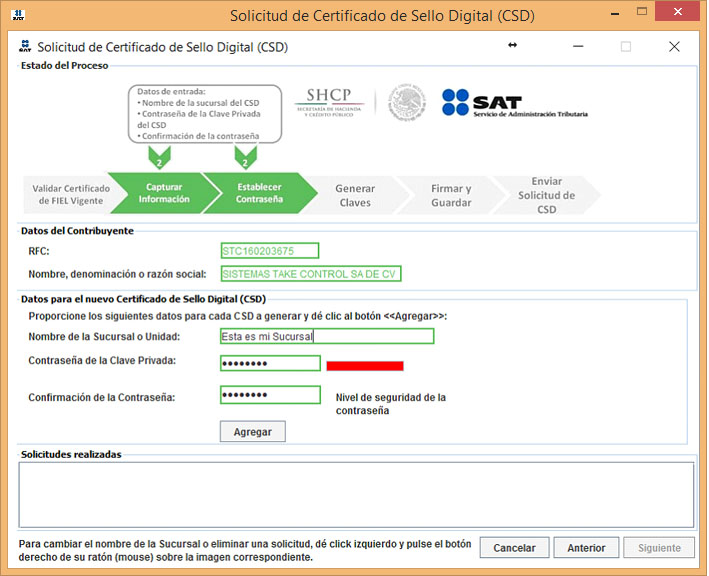
También debemos ingresar la contraseña de nuestra clave privada y confirmarla en el siguiente recuadro. Es importante mencionar que esta será la contraseña de nuestro CSD por lo que aparte de ingresarla en el programa, debemos apuntarla en un lugar seguro para recordarla en el futuro que usemos el CSD.
Ya llenados los datos necesarios, damos clic en el botón “Agregar” lo que mostrara la solicitud en la parte inferior. Presionamos el botón siguiente para continuar.
En la siguiente pantalla deberemos mover nuestro mouse rápidamente por toda nuestra pantalla hasta que se llene la barra al 100%. Al completarse el proceso, se pasará automáticamente a la quinta pantalla.
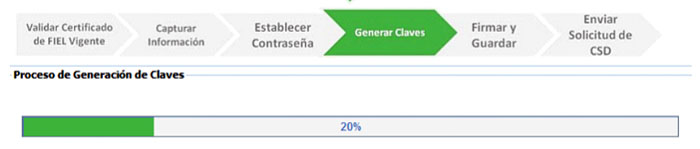
Aquí damos clic en Seleccionar Archivo para cargar el archivo .KEY de nuestra Firma Electronica (eFirma antes FIEL) y capturar su contraseña. Ya capturada presionamos el botón “Firmar y Guardar” lo que nos permitirá seleccionar en donde guardar la solicitud (.SDG) y el archivo .KEY de nuestro CSD.
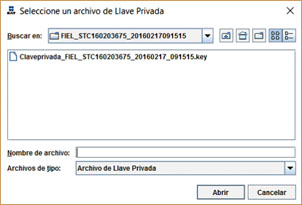
Finalmente damos clic en el botón “Terminar” y cerramos el programa.
Esto concluye el primer paso de nuestro tutorial.
Segundo paso, generación del .CER de nuestro CSD.
Para hacerlo, debemos subir la solicitud .SDG generada en el paso 1 a la plataforma CERTISAT y que nos genere el archivo faltante (.CER).
Comenzamos entrando a la URL: https://aplicacionesc.mat.sat.gob.mx/certisat y accedemos a nuestra cuenta. Como ya tenemos nuestra Firma Electronica a la mano, damos clic en el botón “Envío de solicitud de certificados de sello digital” y subimos el archivo .SDG.
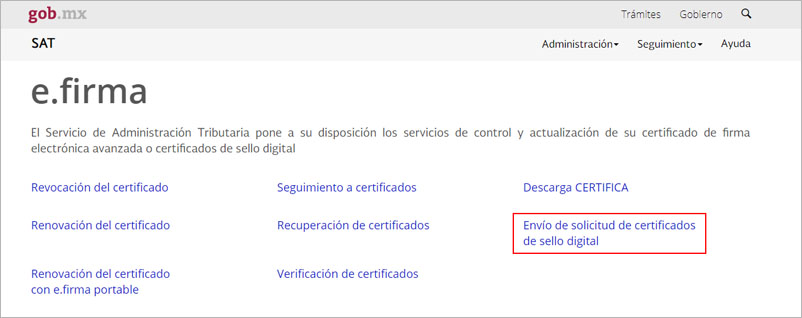
Terminado el proceso, el sistema nos arrojará un numero de operación que recomendamos apuntar en caso de algún problema.
Ahora, regresamos a la página de inicio y damos clic en “Seguimiento de certificados”.
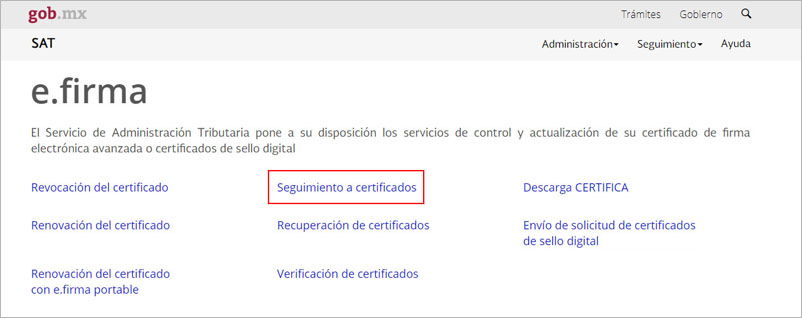
Escribimos el número de operación (seguimiento) y damos clic en “Seguimiento”
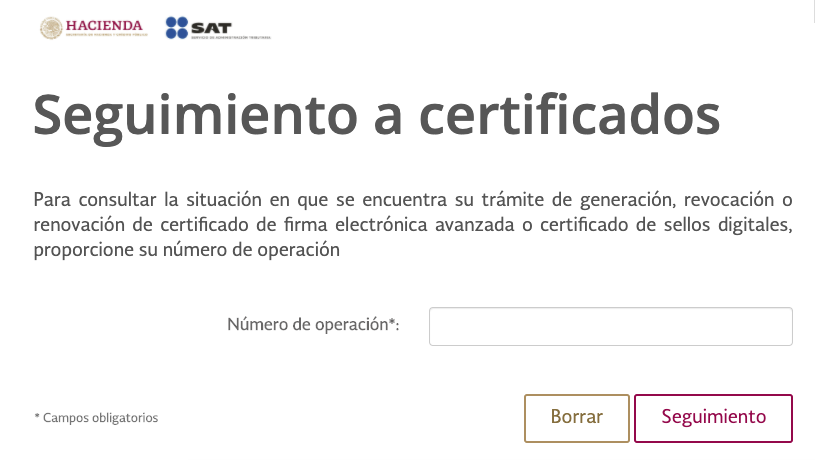
Damos clic sobre el texto “Acuse de recibo por solicitud de trámite de Solicitud de Certificado de Sello Digital” para descargar en formato PDF el acuse de recibo de la solicitud que acabamos de hacer y lo guardamos en nuestra computadora.
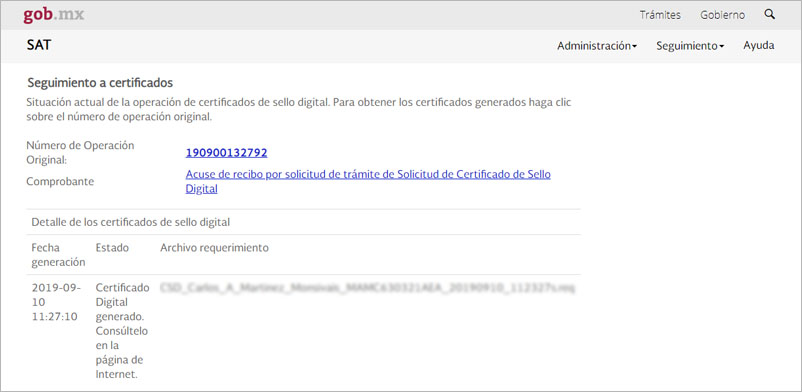
Luego, damos clic en el numero de Operación Original para descargar nuestro .CER. Descomprimimos el ZIP que lo contiene y lo guardamos en la carpeta en donde tenemos el resto de los archivos del CSD.
Listo, ya tenemos nuestro CSD completo y ahora podemos usarlo para generar facturas.
Tercer paso (opcional), alternativa para descargar el .CER de nuestro CSD.
Si al momento de intentar descargar el .CER aparece el siguiente mensaje:
Certificado no disponible.
El certificado no está disponible debido a su antigüedad o porque se encuentra en proceso de generación (en este caso, favor de intentar recuperarlo más tarde).
Podemos descargar el .CER realizando los siguientes pasos:
Regresamos a la página de inicio y damos clic en “Recuperación de certificados”.

Escribimos nuestro RFC y damos clic en “Buscar”
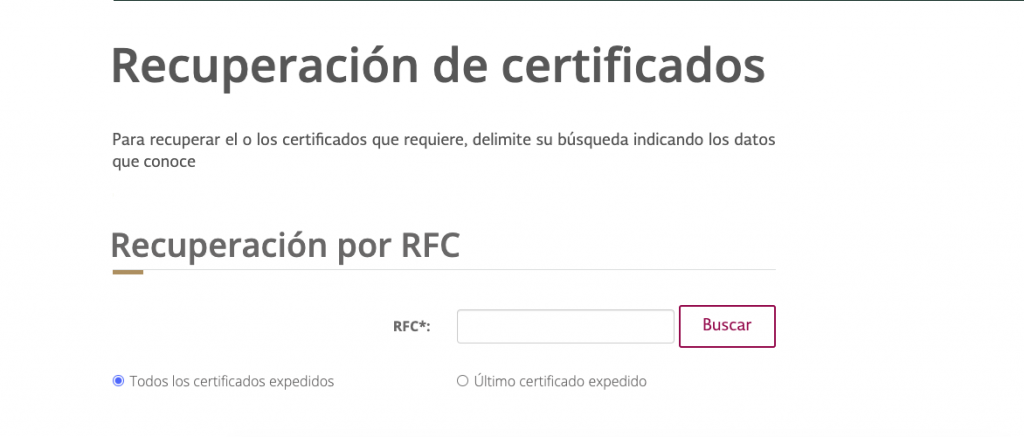
Buscamos la fila del tipo “SELLOS” y damos clic sobre el “Número de Serie” para descargar el .CER